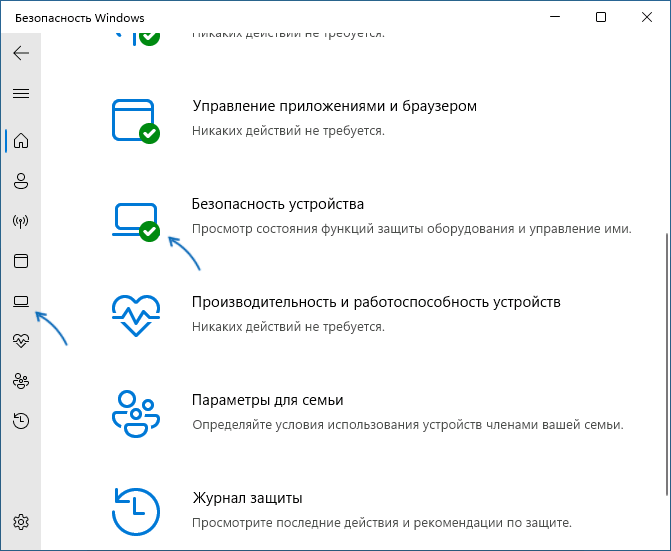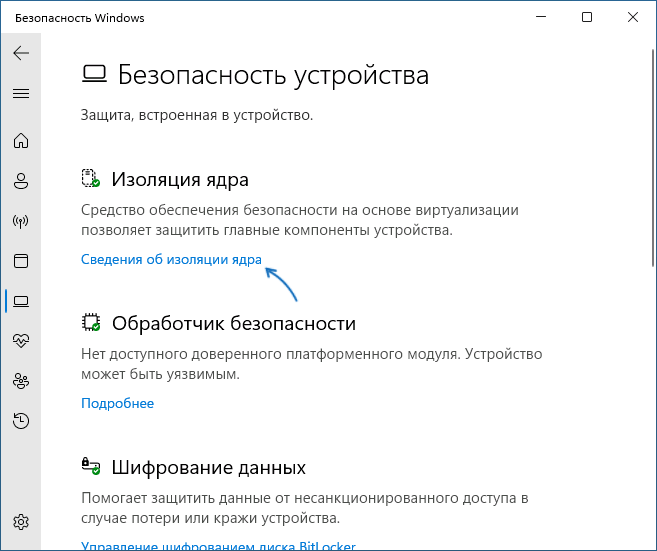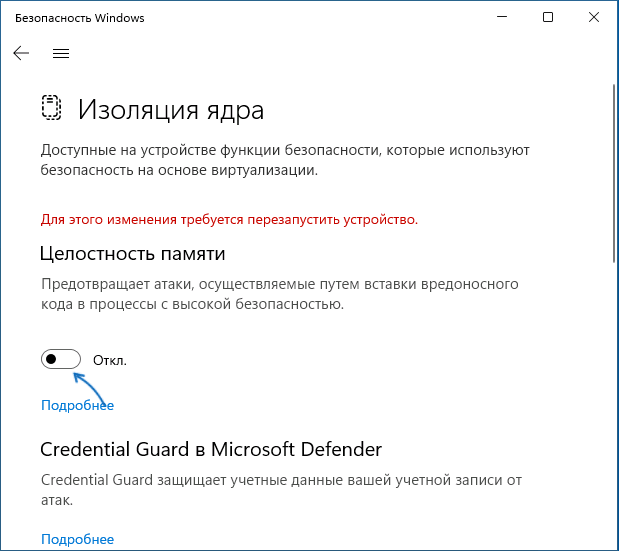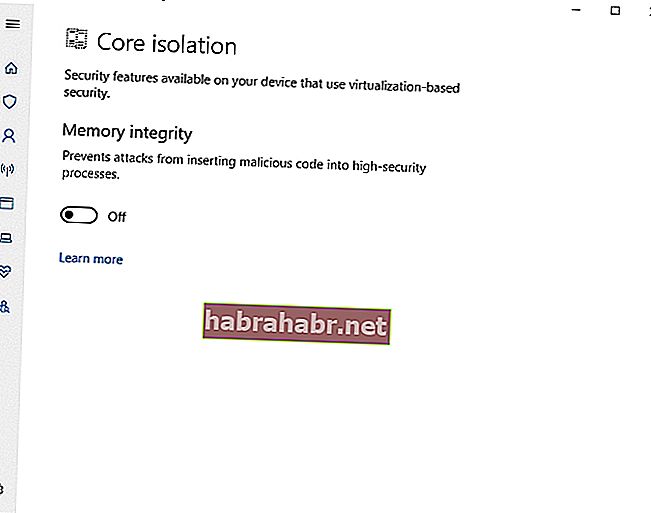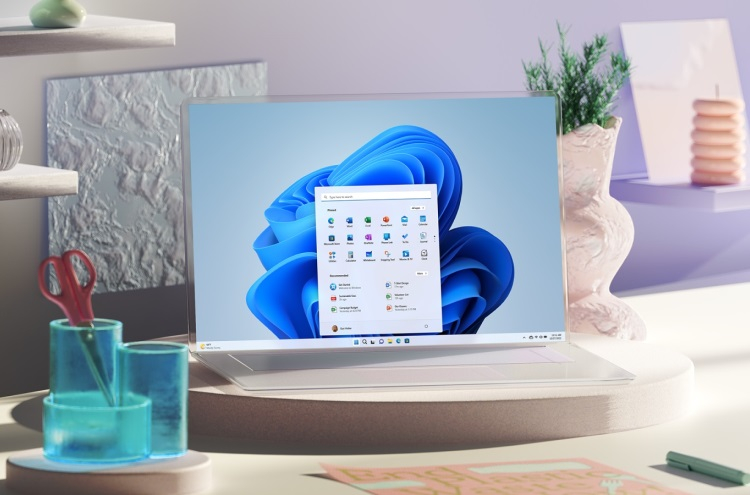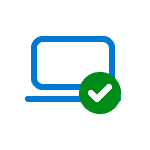
В этой пошаговой инструкции подробно о способах отключить изоляцию ядра в Windows 11 и Windows 10, а также дополнительная информация на тему, которая может оказаться полезной.
Отключение изоляции ядра в «Безопасность Windows»
Базовый способ — использование соответствующей настройки в окне «Безопасность Windows». Шаги для отключения изоляции ядра будут следующими:
- Откройте окно «Безопасность Windows», используя значок в области уведомлений или поиск в панели задач.
- В открывшемся окне «Безопасность Windows» перейдите в раздел «Безопасность устройства».
- В пункте «Изоляция ядра» нажмите «Сведения об изоляции ядра».
- Отключите пункты «Целостность памяти». При появлении запроса контроля учетных записей подтвердите действие.
- В случае, если отключение производится из-за невозможности работы какого-либо драйвера, также отключите пункт «Список заблокированных уязвимых драйверов».
- Появится уведомление о необходимости перезагрузки. Перезагрузите компьютер для применения сделанных настроек.
В результате изоляция ядра и основная её составляющая — «Целостность памяти» будут отключены.
Примечание: открыть «Безопасность Windows» вы можете через «Параметры»:
- В Windows 11 — Параметры — Конфиденциальность и защита — Безопасность Windows
- В Windows 10 — Параметры — Обновление и безопасность — Безопасность Windows
Отключение в редакторе реестра
Вы можете полностью отключить функции изоляции ядра HVCI, используя редактор реестра. Для этого:
- Нажмите правой кнопкой мыши по кнопке «Пуск», выберите пункт «Выполнить», введите regedit и нажмите Enter.
- Перейдите к разделу реестра
HKEY_LOCAL_MACHINE\SYSTEM\CurrentControlSet\Control\DeviceGuard\Scenarios\HypervisorEnforcedCodeIntegrity
При отсутствии такого раздела, создайте его.
- В правой панели редактора реестра дважды нажмите по параметру DWORD с именем «Enabled» и измените его значение на 0.
- Примените настройки и перезагрузите компьютер.
В результате изоляция ядра и сопутствующие функции HVCI будут отключены на компьютере.
Вместо ручного редактирования реестра вы можете создать reg-файл со следующим содержимым:
Windows Registry Editor Version 5.00 [HKEY_LOCAL_MACHINE\SYSTEM\CurrentControlSet\Control\DeviceGuard\Scenarios\HypervisorEnforcedCodeIntegrity] "Enabled"=dword:00000000
Либо использовать команду в командной строке, запущенной от имени Администратора:
reg add "HKLM\SYSTEM\CurrentControlSet\Control\DeviceGuard\Scenarios\HypervisorEnforcedCodeIntegrity" /v "Enabled" /t REG_DWORD /d 0 /f
Настройка HVCI в редакторе локальной групповой политики
Если на вашем компьютере установлена Windows 11/10 Pro или Enterprise, вы можете использовать редактор локальной групповой политики для отключения изоляции ядра и других функций HVCI:
- Нажмите клавиши Win+R на клавиатуре, введите gpedit.msc и нажмите Enter.
- Перейдите в раздел Конфигурация компьютера — Административные шаблоны — Система — Device Guard.
- Дважды нажмите по политике «Включить средство обеспечения безопасности на основе виртуализации».
- Установите значение «Отключено».
- Примените настройки и перезагрузите компьютер.
В результате функции изоляции ядра Windows будут полностью отключены.
Проверка статуса изоляции ядра
Проверить текущий статус функций безопасности на основе виртуализации можно с помощью команды PowerShell (Терминала Windows):
Get-CimInstance -ClassName Win32_DeviceGuard –Namespace root\Microsoft\Windows\DeviceGuard
На скриншоте видно, что все функции HVCI отключены (SecurityServicesRunning и VirtualisationBasedSecurityStatus равны 0).
Еще один способ проверить, включена ли изоляция ядра — в редакторе реестра открыть раздел
HKLM\System\CurrentControlSet\Control\CI\State
Если раздел отсутствует или параметр HVCIEnabled в нём равен 0, изоляция ядра отключена. При значении HVCIEnabled равном 1 — включена.
После отключения изоляции ядра безопасность Windows будет сигнализировать о проблемах в части «Безопасность устройства», а на значке в области уведомлений будет отображаться восклицательный знак. Чтобы этого не происходило, зайдите в раздел «Безопасность устройства» и нажмите «Закрыть» или «Закрыть все».
Насколько безопасно отключать изоляцию ядра Windows? Точного ответа о степени риска дать не получится. В общем случае, при отсутствии каких-либо проблем с производительностью и работой необходимых драйверов лучше оставлять встроенные функции безопасности Windows 11/10 включенными. Но, как отмечалось, иногда отключение изоляции ядра и целостности памяти позволяет повысить производительность в играх, что отмечала и Майкрософт.
Учитывайте, что не на всех устройствах изоляция ядра включена по умолчанию. Если она отключена, чаще всего причина — в неподдерживаемых драйверах устройств, список которых будет отображаться в «Безопасность Windows». Вторая возможная причина — отсутствие необходимых для работы HVCI функций виртуализации.
При начале работе с системой Windows 11 некоторые пользователи жаловались на то, что настройки безопасности по умолчанию ухудшают игровую производительность. Даже если эти настройки были выключены, обновления последних месяцев могли включить их обратно. Тестирование показало, что компьютеры даже с самыми современными компонентами могут терять значительную часть производительности.
В своё время появлялись статьи, в которых советовали отключить безопасность на основе виртуализации (VBS). Некоторые выпущенные с тех пор обновления систем Windows 10 и 11 включали её обратно. Частота кадров в играх в результате могла сократиться до 10%.
VBS представляет собой необязательный уровень безопасности, применяющий виртуализации для изолирования части памяти компьютера. Это призвано защитить память от вредоносного кода. Применяется также целостность кода с поддержкой гипервизора (HVCI), что и может оказать главное влияние на ухудшение производительности.
Полезность VBS и HVCI является спорным вопросом и на каждом компьютере результаты могут быть разные. На домашних компьютерах с одним пользователем без этой защиты вполне можно обойтись, тогда как в офисных компьютерах и ноутбуках с многочисленными пользователями она играет более важную роль. В итоге владелец компьютера сам должен решить для себя, стоит ли повышенная защита потери части производительности компьютера.
В 2021 году тесты показывали, что VBS в худшем случае отнимает 30% производительности, особенно на процессорах вроде Ryzen первого поколения и Intel десятого поколения. Теперь специалисты с сайта Tom’s Hardware рассмотрели ситуацию снова и установили, что даже очень мощные видеокарты вроде GeForce rtx 490 теряют производительность.
В 15 видеоиграх, в том числе Far Cry 6, Spider-Man: Miles Morales и Forza Horizon 5, в среднем скорость падала на 5%. Минимальная частота кадров уменьшалась ещё сильнее. Чем ниже разрешение, тем больше потери производительности. Больше всего теряет Microsoft Flight Simulator, скорость которого уменьшилась на 11% на разрешении 1080p и на 8% на разрешении 4К.
рекомендации
4070 MSI по старой цене дешевле Palit
13900K в Регарде дешевле чем при курсе 60
Ищем PHP-программиста для апгрейда конфы
Для проверки работы VBS нужно открыть приложение «Параметры» и ввести в поиск «безопасность устройства». В разделе «Изоляция ядра» нажмите «Сведения об изоляции ядра». Здесь можно отключить «Целостность памяти», чтобы вернуть производительность. После этого необходимо перезагрузить компьютер, пишет Techspot.
НЕКЕШЕРОВАННЫЙ КОНТЕНТ
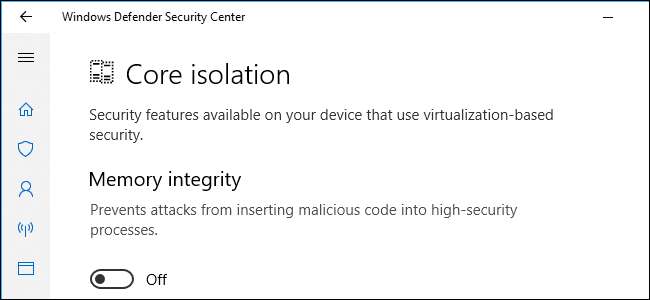
Обновление Windows 10 за апрель 2018 г.
предлагает всем функции безопасности «Изоляция ядра» и «Целостность памяти». Они используют безопасность на основе виртуализации для защиты основных процессов операционной системы от несанкционированного доступа, но защита памяти по умолчанию отключена для людей, выполняющих обновление.
Что такое изоляция ядра?
В исходной версии Windows 10
безопасность на основе виртуализации
(VBS) функции были доступны только на
Корпоративные выпуски Windows 10
как часть Device Guard. С обновлением за апрель 2018 года Core Isolation добавляет некоторые функции безопасности на основе виртуализации во все выпуски Windows 10.
Некоторые функции Core Isolation включены по умолчанию на ПК с Windows 10, которые соответствуют определенным требованиям.
требования к оборудованию и прошивке
, включая наличие
64-битный процессор
а также
Чип TPM 2.0
. Также требуется, чтобы ваш компьютер поддерживал
Intel VT-x
или технологии виртуализации AMD-V, и что она включена на вашем ПК
Настройки UEFI
.
Когда эти функции включены, Windows использует функции аппаратной виртуализации для создания защищенной области системной памяти, изолированной от нормальной операционной системы. Windows может запускать системные процессы и программное обеспечение безопасности в этой безопасной области. Это защищает важные процессы операционной системы от вмешательства со стороны чего-либо, работающего за пределами защищенной области.
Даже если на вашем компьютере запущено вредоносное ПО и известно об эксплойте, который должен позволить ему взламывать эти процессы Windows, безопасность на основе виртуализации является дополнительным уровнем защиты, который изолирует их от атак.
СВЯЗАННЫЕ С:
Все новое в обновлении Windows 10 за апрель 2018 г. уже доступно
Что такое целостность памяти?
Функция, известная как «Целостность памяти» в интерфейсе Windows 10, также известна как «Целостность кода, защищенная гипервизором» (HVCI) в документации Microsoft.
Целостность памяти по умолчанию отключена на ПК, обновленных до обновления за апрель 2018 г., но вы можете ее включить. Он будет включен по умолчанию при новых установках Windows 10 в будущем.
Эта функция является подмножеством Core Isolation. Windows обычно требует
цифровые подписи для драйверов устройств
и другой код, работающий в низкоуровневом режиме ядра Windows. Это гарантирует, что они не были подделаны вредоносным ПО. Когда включена функция «Целостность памяти», «служба целостности кода» в Windows запускается внутри защищенного гипервизором контейнера, созданного с помощью Core Isolation. Это должно сделать практически невозможным вмешательство вредоносных программ в проверки целостности кода и получение доступа к ядру Windows.
Проблемы виртуальной машины
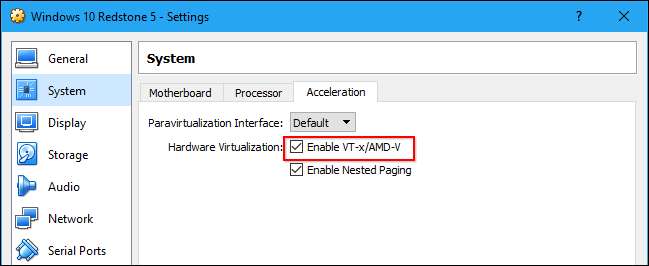
Поскольку целостность памяти использует аппаратное обеспечение виртуализации системы, она несовместима с
программы виртуальных машин
как VirtualBox или VMware. Только одно приложение может использовать это оборудование одновременно.
Вы можете увидеть сообщение о том, что Intel VT-X или AMD-V не включены или недоступны, если вы устанавливаете программу виртуальной машины в системе с включенной целостностью памяти. В VirtualBox вы можете увидеть сообщение об ошибке «Необработанный режим недоступен благодаря Hyper-V», когда включена защита памяти.
В любом случае, если вы столкнетесь с проблемой с программным обеспечением вашей виртуальной машины, вы должны отключить целостность памяти, чтобы использовать ее.
Почему он отключен по умолчанию?
Основная функция Core Isolation не должна вызывать никаких проблем. Он включен на всех ПК с Windows 10, которые могут его поддерживать, и нет интерфейса для его отключения.
Однако защита целостности памяти может вызвать проблемы с некоторыми драйверами устройств или другими низкоуровневыми приложениями Windows, поэтому она по умолчанию отключена при обновлениях. Microsoft по-прежнему подталкивает разработчиков и производителей устройств к обеспечению совместимости своих драйверов и программного обеспечения, поэтому эта функция включена по умолчанию на новых ПК и новых установках Windows 10.
Если один из драйверов, необходимых вашему компьютеру для загрузки, несовместим с защитой памяти, Windows 10 автоматически отключит защиту памяти, чтобы ваш компьютер мог загружаться и работать правильно. Итак, если вы попытаетесь включить его и перезагрузитесь, но обнаружите, что он все еще отключен, вот почему.
Если после включения защиты памяти у вас возникнут проблемы с другими устройствами или неисправным программным обеспечением, Microsoft рекомендует проверять наличие обновлений с помощью конкретного приложения или драйвера. Если обновления недоступны, отключите защиту памяти.
Как мы упоминали выше, целостность памяти также будет несовместима с некоторыми приложениями, которым требуется монопольный доступ к аппаратному обеспечению виртуализации системы, например программам виртуальных машин. Другие инструменты, включая некоторые отладчики, также требуют монопольного доступа к этому оборудованию и не будут работать с включенной целостностью памяти.
Как включить целостность памяти с изоляцией ядра
Вы можете увидеть, включены ли на вашем компьютере функции Core Isolation, а также включить или выключить защиту памяти из приложения Центра безопасности Защитника Windows. (Этот инструмент будет переименован в «Безопасность Windows» как часть
Обновление за октябрь 2018 г.
.)
Чтобы открыть его, найдите «Центр безопасности Защитника Windows» в меню «Пуск» или перейдите в «Настройки»> «Обновление и безопасность»> «Безопасность Windows»> «Открыть Центр безопасности Защитника Windows».
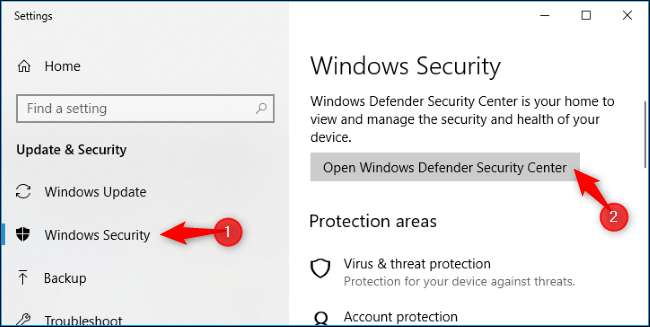
Щелкните значок «Безопасность устройства» в Центре безопасности.
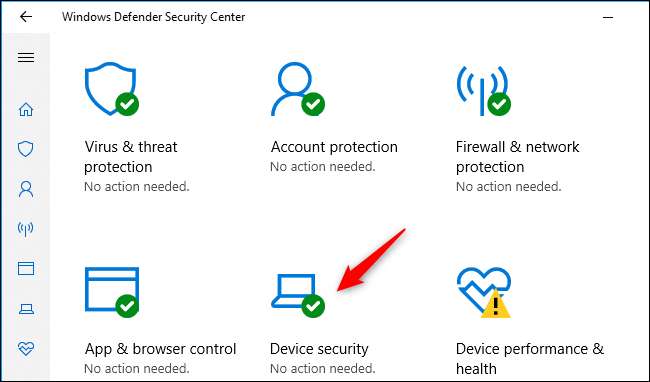
Если на оборудовании вашего ПК включена изоляция ядра, вы увидите здесь сообщение «Безопасность на основе виртуализации выполняется для защиты основных частей вашего устройства».
Чтобы включить (или отключить) защиту памяти, щелкните ссылку «Сведения об изоляции ядра».
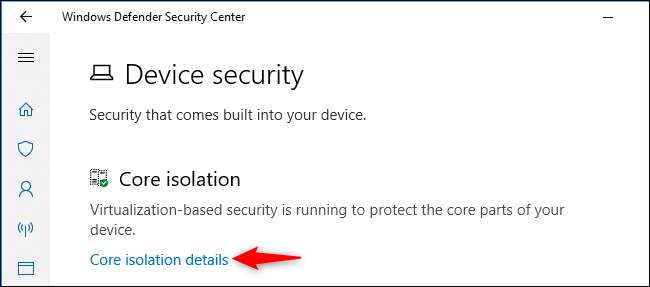
Этот экран показывает, включена ли целостность памяти. На данный момент это единственный вариант.
Чтобы включить целостность памяти, переведите переключатель в положение «Вкл.». Если вы столкнулись с проблемами приложения или устройства и вам нужно отключить целостность памяти, вернитесь сюда и установите переключатель в положение «Выкл.».
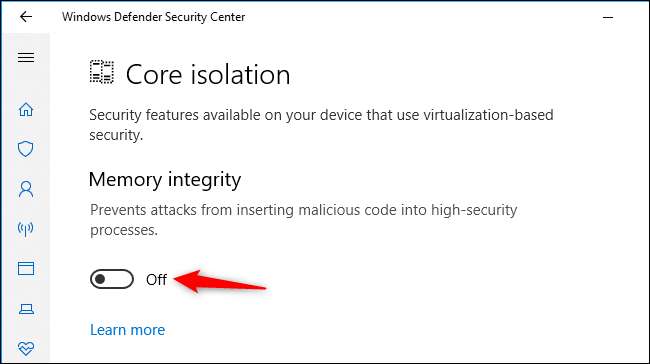
Вам будет предложено перезагрузить компьютер, и изменения вступят в силу только после того, как вы это сделаете.

Дополнительные функции Exploit Guard в Защитнике Windows
Изоляция ядра и целостность памяти — это некоторые из многих новых функций безопасности, которые Microsoft добавила как часть Exploit Guard в Защитнике Windows. Это набор функций, предназначенных для защиты Windows от атак.
Защита от эксплойтов
, который защищает вашу операционную систему и приложения от многих типов эксплойтов, включен по умолчанию. Это заменяет старый Microsoft
Инструмент EMET
, и включает функции защиты от эксплойтов, которые мы ранее
рекомендуется установить Malware Anti-Exploit
за. Все пользователи Windows 10 теперь имеют защиту от эксплойтов.
Есть также
Контролируемый доступ к папке
, который защищает ваши файлы от программ-вымогателей. По умолчанию он не включен, поскольку требует некоторой настройки. Если вы включите эту функцию, вам нужно будет разрешить доступ приложениям, прежде чем они получат доступ к файлам в ваших личных папках с файлами.
СВЯЗАННЫЕ С:
Как работает новая защита от эксплойтов Защитника Windows (и как ее настроить)
В дальнейшем целостность памяти будет включена по умолчанию на всех новых ПК, обеспечивая дополнительную защиту от атак. Только опытные пользователи, использующие программное обеспечение виртуальных машин и другие инструменты, которым требуется доступ к оборудованию виртуализации системы, должны будут отключить его.
How To Turn On Or Off Core Isolation Memory Integrity In Windows 10
How To Turn On Or Off Core Isolation Memory Integrity In Windows 10
Turn On Or Off Core Isolation Memory Integrity In Windows 10
How To Turn Off Core Isolation Memory Integrity In Windows 10 | 100% Work
How Can You Turn Core Isolation Memory Integrity Back Off Again In Windows 10 Build 17127 And…
How Disable Core Isolation In Windows 10
How To Protect Your Computers Memory Integrity On Windows 10
Core Isolation — Memory Integrity Incompatible Drivers Fix
Turn Off Memory Integrity Protection To Continue To Update Windows 10
Windows 10 May 2020 Update Not Showing Up And Memory Integrity Error May 30th 2020
Windows 10 Containers Get Process Isolation
Turn Off Memory Integrity Protection To Continue To Update Windows 10 [Tutorial]
Windows 10 Hardening
Windows 10 Device Guard Code Integrity Demo
FIX : Windows 10 May 2020 Update Failed To Install | Memory Integrity Protection Error
Enable Memory Integrity In W2K19
Windows 10 Windows Security Device Security Hardware Type
Windows Defender Test | Windows 10 Vs Malware
How To Use Windows Defender In Windows 10 (Official Dell Tech Support)
Обновление для Windows 10 за апрель 2018 г. включает в себя различные новые функции, в том числе изоляцию ядра и целостность памяти. Вы можете спросить: «Что такое целостность памяти в Windows 10?» Вы также можете подумать, чем Core Isolation может быть вам полезен. Что ж, вы были бы рады, что нашли эту статью, потому что здесь мы ответим на все ваши вопросы. В этом сообщении блога мы обсудим следующие темы:
- Что такое изоляция ядра в Windows 10?
- Что такое целостность памяти в Windows 10?
- Некоторые проблемы с виртуальной машиной
- Почему по умолчанию отключена целостность памяти?
- Включение / отключение целостности памяти с изоляцией ядра
Когда Windows 10 была первоначально выпущена, функции безопасности на основе виртуализации (VBS) можно было найти только в корпоративных версиях операционной системы. Однако, когда Microsoft выпустила обновление April 2018 Update, функции безопасности VBS стали доступны для всех выпусков Windows 10.
Если вы хотите узнать, как включить изоляцию ядра, ваш компьютер должен в первую очередь соответствовать требованиям к оборудованию и прошивке. Если у вас 64-разрядный ЦП и микросхема TPM 2.0, некоторые функции изоляции ядра будут автоматически включены на вашем компьютере с Windows 10. Имейте в виду, что ваш компьютер должен поддерживать технологию виртуализации Intel VT-x или AMD-V. Более того, они должны быть включены в настройках UEFI вашего компьютера.
После активации эти функции позволят Windows создать безопасную область системной памяти, изолированную от обычной операционной системы. В этой безопасной зоне система может запускать программное обеспечение безопасности и системные процессы, защищая их от несанкционированного доступа.
Как мы все знаем, когда вредоносное ПО проникает в компьютер, оно может взламывать процессы Windows и использовать их. Однако безопасность на основе виртуализации будет функционировать как дополнительный уровень защиты, изолирующий процессы от атак. Таким образом, если вы используете его с Auslogics Anti-Malware, вы можете гарантировать оптимальную безопасность своего компьютера.
Что такое целостность памяти в Windows 10?
Также известная как целостность защищенного кода гипервизора (HVCI), целостность памяти функционирует как подмножество изоляции ядра. По умолчанию он отключен на компьютерах, на которых установлено обновление за апрель 2018 г. Однако для новых установок Windows 10 он будет включен автоматически.
Windows требует цифровых подписей для драйверов устройств и другого кода, работающего в режиме ядра низкого уровня. Это гарантирует, что вредоносные программы не вмешались в них. После включения целостности памяти служба целостности кода в Windows запустит контейнер, защищенный гипервизором, обработанный Core Isolation. При этом вредоносные программы практически не могут проникнуть в проверки целостности кода. Это также означает, что он не сможет получить доступ к ядру Windows.
Некоторые проблемы с виртуальной машиной
Целостность памяти использует оборудование виртуализации системы. Таким образом, он совместим с программами виртуальных машин, такими как VMware или VirtualBox. Имейте в виду, что только одно приложение может использовать это оборудование одновременно.
Когда в системе включена целостность памяти и вы пытаетесь установить на нее программу виртуальной машины, вы можете увидеть сообщение о том, что AMD-V или Intel VT-X недоступны или активированы. Пока защита памяти включена в VirtualBox, вы, возможно, увидите сообщение об ошибке «Raw-mode недоступен благодаря Hyper-V».
При возникновении проблем с программным обеспечением виртуальной машины вы можете использовать его, только отключив целостность памяти.
Почему по умолчанию отключена целостность памяти?
Вы не должны столкнуться с основной функцией Core Isolation. Если на ПК с Windows 10 есть функции, необходимые для его поддержки, он будет включен автоматически. Более того, нет интерфейса для его отключения.
С другой стороны, защита целостности памяти может вызвать проблемы с другими низкоуровневыми приложениями Windows и некоторыми драйверами устройств. Это также причина, по которой эта функция по умолчанию отключена при обновлениях. Microsoft подталкивает производителей и разработчиков устройств к обеспечению совместимости своего программного обеспечения и драйверов. По умолчанию эта функция включена в новых установках Windows 10 и новых ПК.
Если один из драйверов, необходимых для загрузки вашего компьютера, несовместим с защитой памяти, ваша система отключит эту функцию. Вот почему даже после его включения вы обнаруживаете, что он отключен при перезагрузке компьютера.
Иногда, когда вы включаете защиту памяти, вы можете столкнуться с неисправным программным обеспечением или проблемами с другими устройствами. Рекомендуется проверять наличие обновлений для конкретного драйвера или приложения. Вы должны отключить защиту памяти, если обнаружите, что обновления отсутствуют.
Как упоминалось ранее, целостность памяти также может быть несовместима с некоторыми приложениями, которым требуется монопольный доступ к аппаратному обеспечению виртуализации системы. Также стоит упомянуть, что таким инструментам, как отладчики, может потребоваться эксклюзивный доступ к этому оборудованию. Более того, они не будут работать, когда включена целостность памяти.
Включение / отключение целостности памяти с изоляцией ядра
Вы можете пройти через Центр безопасности Защитника Windows, чтобы проверить, включены ли функции Core Isolation на вашем ПК. В рамках обновления Redstone 5 этот инструмент будет переименован в «Безопасность Windows». Это изменение будет официально выпущено осенью 2018 года. Чтобы открыть Core Isolation, просто следуйте инструкциям ниже. Вы также можете использовать эти шаги, если хотите узнать, как отключить изоляцию ядра на компьютерах с Windows.
- Щелкните значок поиска на панели задач.
- Введите «Центр безопасности Защитника Windows» (без кавычек) и нажмите Enter.
- В Центре безопасности щелкните значок Безопасность устройства.
- Вы должны увидеть сообщение «Защита на основе виртуализации работает для защиты основных частей вашего устройства», если на вашем компьютере включена изоляция ядра.
- Вы можете включить или отключить защиту памяти, щелкнув Сведения об изоляции ядра.
- Вы сможете увидеть, включена ли целостность памяти или нет.
- Вы можете установить переключатель в положение «включено», если хотите включить целостность памяти.
- Если у вас возникли проблемы с устройством или приложением и вам нужно отключить целостность памяти, просто вернитесь в этот раздел и установите переключатель в положение «выкл.».
- Перезагрузите компьютер, чтобы изменения вступили в силу.
Итак, как вы думаете, будут ли вам полезны изоляция ядра и целостность памяти?
Сообщите нам свои мысли в комментариях ниже!
Сегодня Microsoft приступила к распространению Windows 11 (22H2), первого крупного обновления для своей актуальной операционной системы. Оно принесёт немало любопытных нововведений, одним из которых станет активированная по умолчанию функция изоляции ядра и защита целостности памяти, предназначенная для противодействия вредоносному ПО и атакам разного типа путём изоляции процессов ОС и самого устройства.
Источник изображения: Microsoft
Согласно имеющимся данным, эта функция приводит к снижению общей производительности устройства. На момент запуска Windows 11 в октябре прошлого года функция изоляции ядра была отключена по умолчанию. Очевидно, что теперь Microsoft решила повысить безопасность пользователей, несмотря на то, что активация упомянутой функции приводит к снижению производительности устройства, особенно в играх. В компании также отметили, что разработчикам удалось частично снизить воздействие, которое оказывает изоляция ядра на производительность.
Согласно имеющимся данным, изоляция ядра будет включена по умолчанию на новых ПК с Windows 11. На действующих устройствах, пользователи которых установят обновление Windows 11 (22H2), функция автоматически активирована не будет. Напомним, для корректной работы изоляции ядра необходимо наличие модуля TPM 2.0, а также активация некоторых дополнительных функций обеспечения безопасности. Функция изоляции ядра также присутствует в Windows 10, но там она отключена по умолчанию.
Если вы заметили ошибку — выделите ее мышью и нажмите CTRL+ENTER.